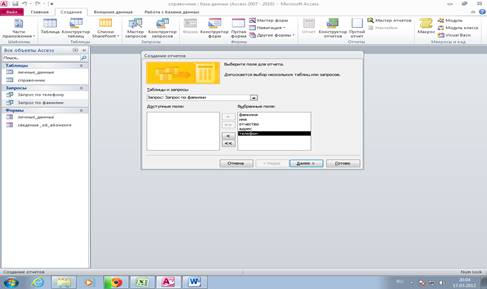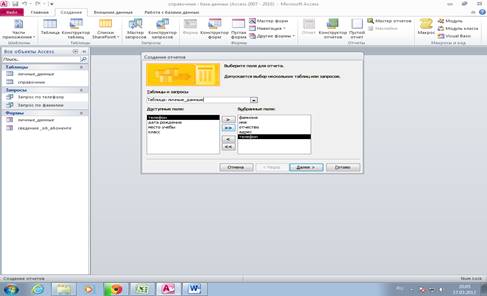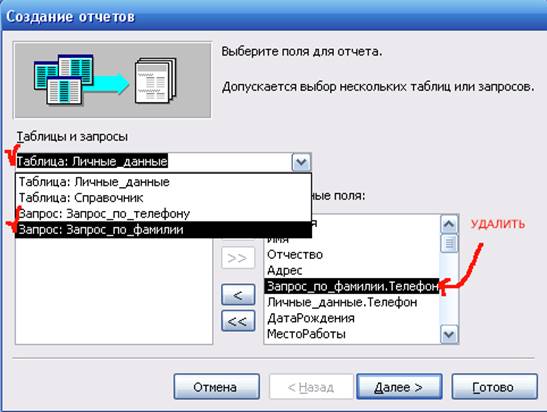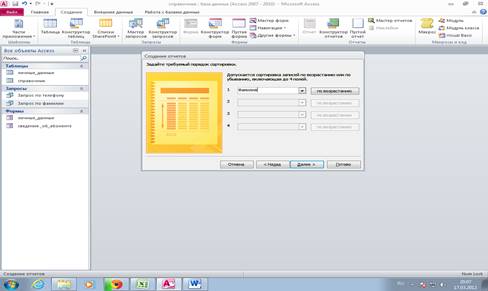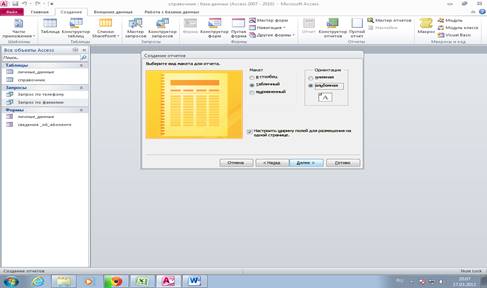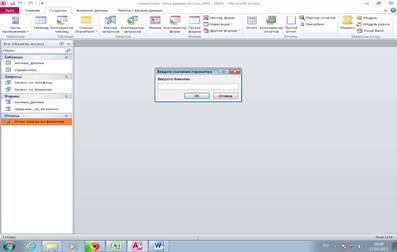Практическая работа №30
Связывание форм
Создание отчетов и главной кнопочной формы
«Создание отчетов и главной
кнопочной формы»
Цели работы:
Создание отчетов. Выполнение операций по созданию и
настройке главной кнопочной формы в режиме мастера.
Алгоритм выполнения работы
- Запустите
программу MS Access 2010
- Откройте
базу данных Телефонный_справочник.mdb
Создание отчетов
Создадим отчет поиска данных по фамилии.
- Перейдите
в раздел «Создание» и выберите пункт «Мастер отчетов».
- Выберите
данные из «Запрос_по_фамилии» и таблицы «Личные данные».
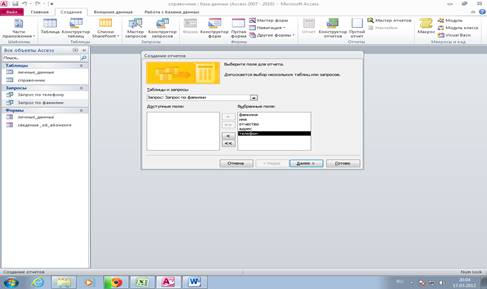
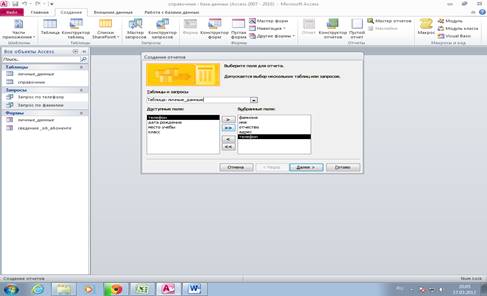
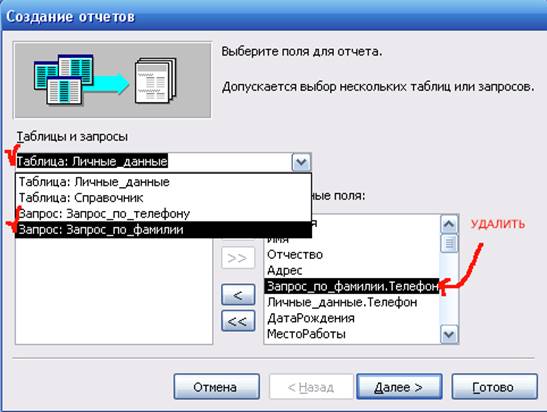
Чтобы убрать из перечня лишнюю запись телефона (он
повторяется 2 раза), отметьте ее и щелкните по кнопке [<].
- Нажмите
«Далее» и еще раз «Далее» (пропустим этап по настройке уровня
группировки – он пока нам не нужен).
- Настройте
сортировку по фамилии.
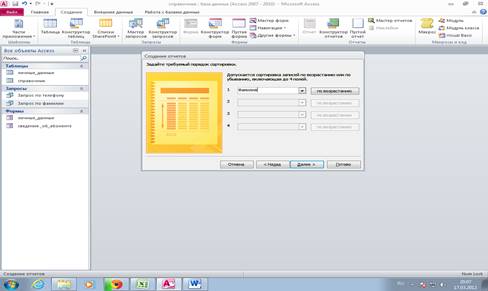
- Нажмите
«Далее»
- Выберите
макет отчета.
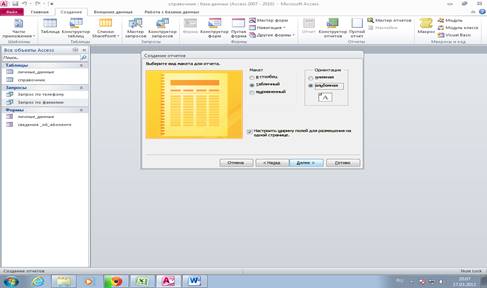
Для начала выберем табличный макет (хотя
есть и другие варианты). Ориентацию в нашем случае лучше выбрать альбомную,
так как у нас много данных, которые должны отражаться в отчете.
- Нажмите
«Далее»
- Далее
сделайте еще два шага: по выбору стиля и вводу
названия отчета. Назвать готовый отчет можно – Отчет
поиска по фамилии.
- Нажмите
«Готово».
Проверьте созданный отчет.
- Откройте
созданный отчет. Должен появиться запрос на ввод фамилии.
- В
окне запроса введите одну из фамилий, например, Иванов. Щелкните по «Ок».
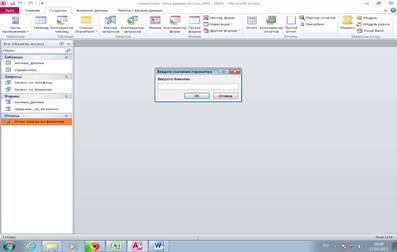
- Должна
появиться страница отчета с найденными данными.

- Теперь
самостоятельно создайте отчет поиска данных по телефону.
Используйте опыт предыдущего задания.
Создание главной кнопочной формы
Для того чтобы было удобно работать с базой данной,
обязательно создают главное окно (форму), где расположены основные элементы навигации
и управления работой базы. Эту главную форму иногда называют главной
кнопочной формой.
Вам необходимо создать главную кнопочную форму примерно
следующей структуры:

- Создание
такой формы желательно выполнять в режиме конструктора. Начинайте с чистого
листа (т.е. формы). Задайте размер формы, разместите на ней надпись,
кнопки. Для этого вы можете воспользоваться опытом предыдущих
работ №3-№5.
- Кнопка
«Просмотр и редактирование записей» открывает форму «Сведения об
абоненте»
- Кнопка
«Поиск по телефону» открывает отчет поиска по телефону.
- Кнопка
«Поиск по фамилии» открывает отчет поиска по фамилии.
- Вставка
рисунка осуществляется с помощью кнопки в панели инструментов «Рисунок».